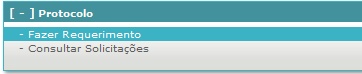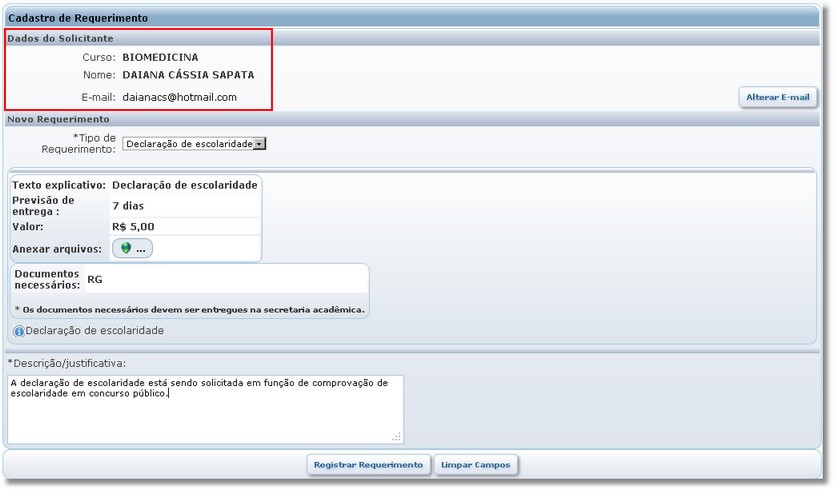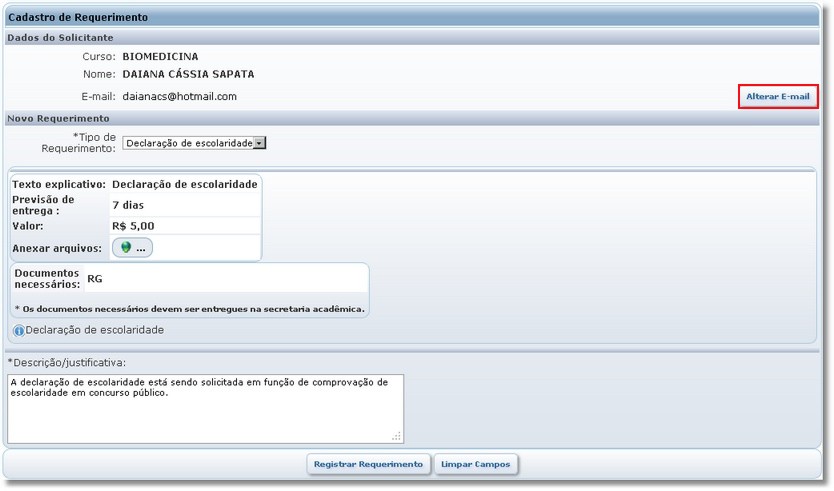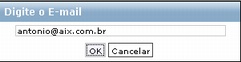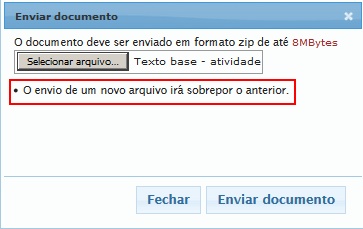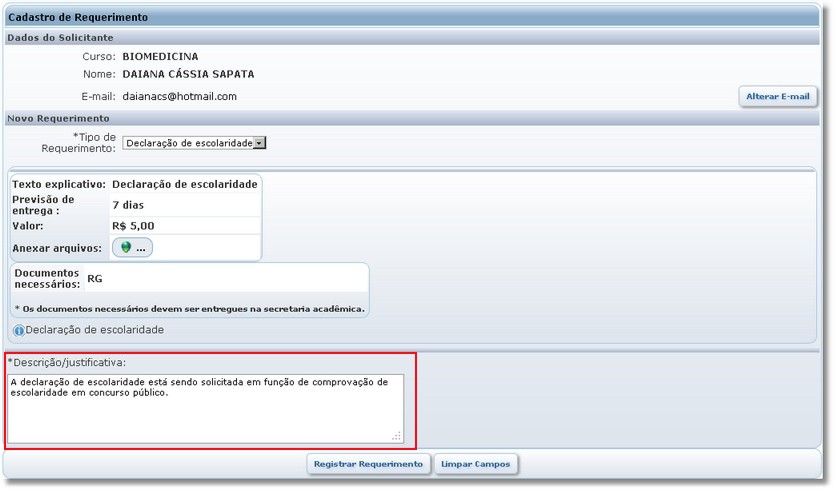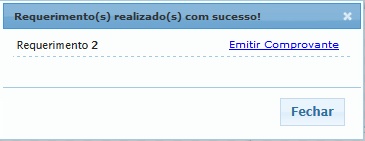Mudanças entre as edições de "Requerimento - WebGiz Protocolo"
| (6 revisões intermediárias por 2 usuários não estão sendo mostradas) | |||
| Linha 3: | Linha 3: | ||
| − | Para visualizar essa opção, acesse o menu '''Protocolo| Fazer Requerimento'''. | + | :*Para visualizar essa opção, acesse o menu '''Protocolo| Fazer Requerimento'''. |
| − | [[Image:requerimento.jpg]] | + | ::[[Image:requerimento.jpg]] |
| − | Aqui você realiza o cadastro de qualquer tipo de requerimento. | + | :*Aqui você realiza o cadastro de qualquer tipo de requerimento. |
| − | [[Image:requerimento1.jpg]] | + | ::[[Image:requerimento1.jpg]] |
| − | O campo '''Dados do Solicitante''' já aparece preenchido. | + | :*O campo '''Dados do Solicitante''' já aparece preenchido. |
| − | Clicando no botão '''Alterar E-mail''' | + | :*Clicando no botão '''Alterar E-mail''' é possível alterar o e-mail do solicitante. |
| − | [[ | + | ::[[Image:requerimento3.jpg]] |
| + | ::[[Image:requerimento4.jpg]] | ||
| − | + | :*No campo '''Novo Requerimento''' informe o '''Tipo de Requerimento'''. Logo abaixo, aparecem alguns dados do tipo de requerimento tais como o '''texto explicativo''', a '''previsão de entrega''', o '''valor''' referente à emissão do documento e um local ('''anexar arquivos''') para anexar algum possível arquivo como, por exemplo, um modelo de documento. No campo '''documentos necessários''' são exibidos os documentos necessários à retirada do documento. | |
| − | + | :*Em alguns casos a requisição poderá exigir o envio de alguma documentação online. Para isso, basta clicar em '''Anexar arquivos'''. | |
| − | + | :*'''Observação''': É possível realizar o upload de apenas um arquivo. Se mais de um arquivo for carregado, o sistema manterá sempre o arquivo carregado por último. | |
| − | + | ::[[Imagem:enviar arquivo.jpg]] | |
| − | + | :*No campo '''Descrição/justificativa''', insira um comentário sobre a solicitação do documento e em seguida clique no botão '''Registrar Requerimento'''. | |
| + | |||
| + | ::[[Image:requerimento2.jpg]] | ||
| + | |||
| + | |||
| + | :*Após a realização do requerimento é possível emitir um comprovante de solicitação do requerimento. | ||
| + | |||
| + | |||
| + | ::[[Imagem:comprovante de solicitação requerimento1.jpg]] | ||
| + | |||
| + | ::[[imagem: comprovante de solicitação requerimento.jpg]] | ||
---- | ---- | ||
Edição atual tal como às 09h22min de 7 de maio de 2019
- Para visualizar essa opção, acesse o menu Protocolo| Fazer Requerimento.
- Aqui você realiza o cadastro de qualquer tipo de requerimento.
- O campo Dados do Solicitante já aparece preenchido.
- Clicando no botão Alterar E-mail é possível alterar o e-mail do solicitante.
- No campo Novo Requerimento informe o Tipo de Requerimento. Logo abaixo, aparecem alguns dados do tipo de requerimento tais como o texto explicativo, a previsão de entrega, o valor referente à emissão do documento e um local (anexar arquivos) para anexar algum possível arquivo como, por exemplo, um modelo de documento. No campo documentos necessários são exibidos os documentos necessários à retirada do documento.
- Em alguns casos a requisição poderá exigir o envio de alguma documentação online. Para isso, basta clicar em Anexar arquivos.
- Observação: É possível realizar o upload de apenas um arquivo. Se mais de um arquivo for carregado, o sistema manterá sempre o arquivo carregado por último.
- No campo Descrição/justificativa, insira um comentário sobre a solicitação do documento e em seguida clique no botão Registrar Requerimento.
- Após a realização do requerimento é possível emitir um comprovante de solicitação do requerimento.